Иллюстрированный самоучитель по Office2003
Установка параметров сохранения файла
Чтобы избежать потери данных в случае аварийного выключения питания или других чрезвычайных обстоятельств, можно задать временной интервал, через который будет производиться автоматическое сохранение файла. Это позволит избежать потери данных в файле по техническим причинам. Сохраняемые автоматически документы хранятся в специальном формате и месте до тех пор, пока их не сохранят принудительно.
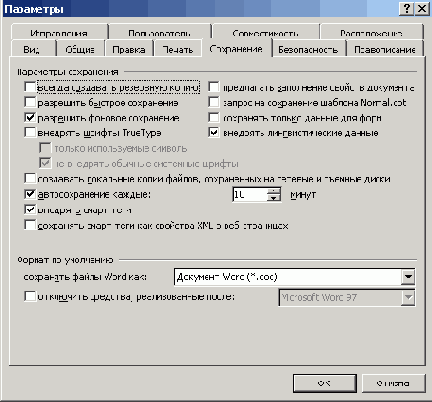
Рис. 11.5 Диалоговое окно Параметры с открытой вкладкой Сохранение
Для ускорения просмотра документа в окне снимите флажки всегда создавать резервную копию, автосохранение каждые ... минут и установите флажок разрешить быстрое сохранение (Allow fast saves ). Следует помнить, что автоматическое сохранение файла не освобождает от сохранения файла с помощью команды Сохранить (Save As) в меню Файл (File) перед закрытием файла. Если из-за нарушения электропитания или по другой причине сеанс работы Word прервется, то после запуска программы Word будут открыты все автоматически сохраненные документы, и их надо будет сохранить с помощью команд меню (см. рис. 2.19).
В списке Сохранять файлы Word как (Save Word files as) выберите формат, в котором будут сохраняться файлы, например, при работе с текстовыми файлами выберите Word Document (*.doc).